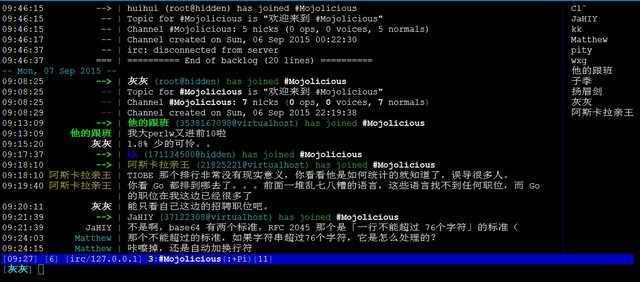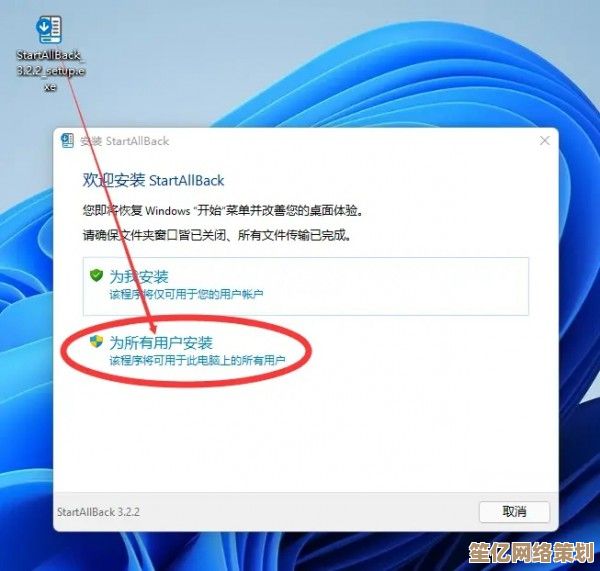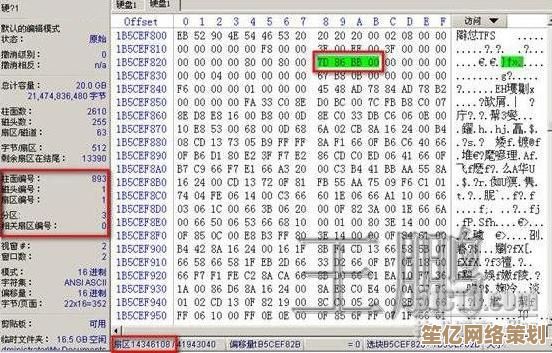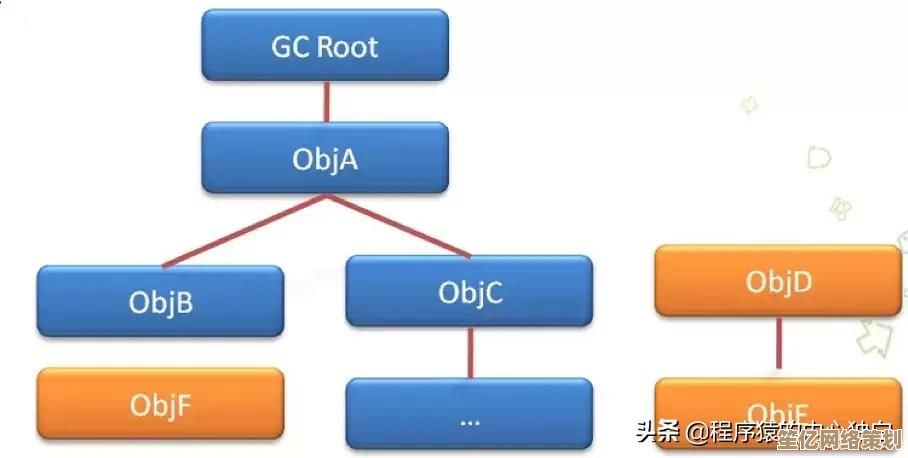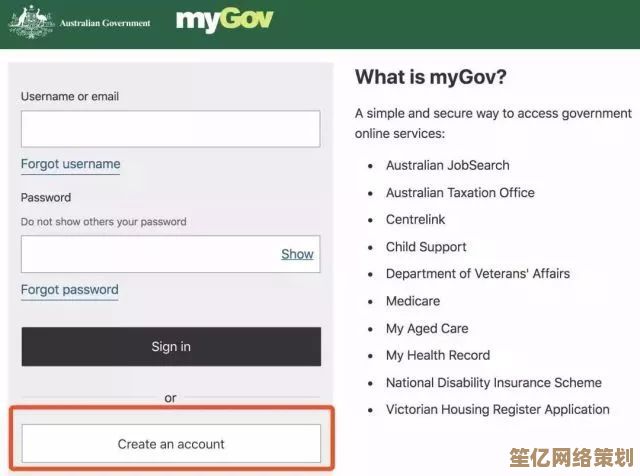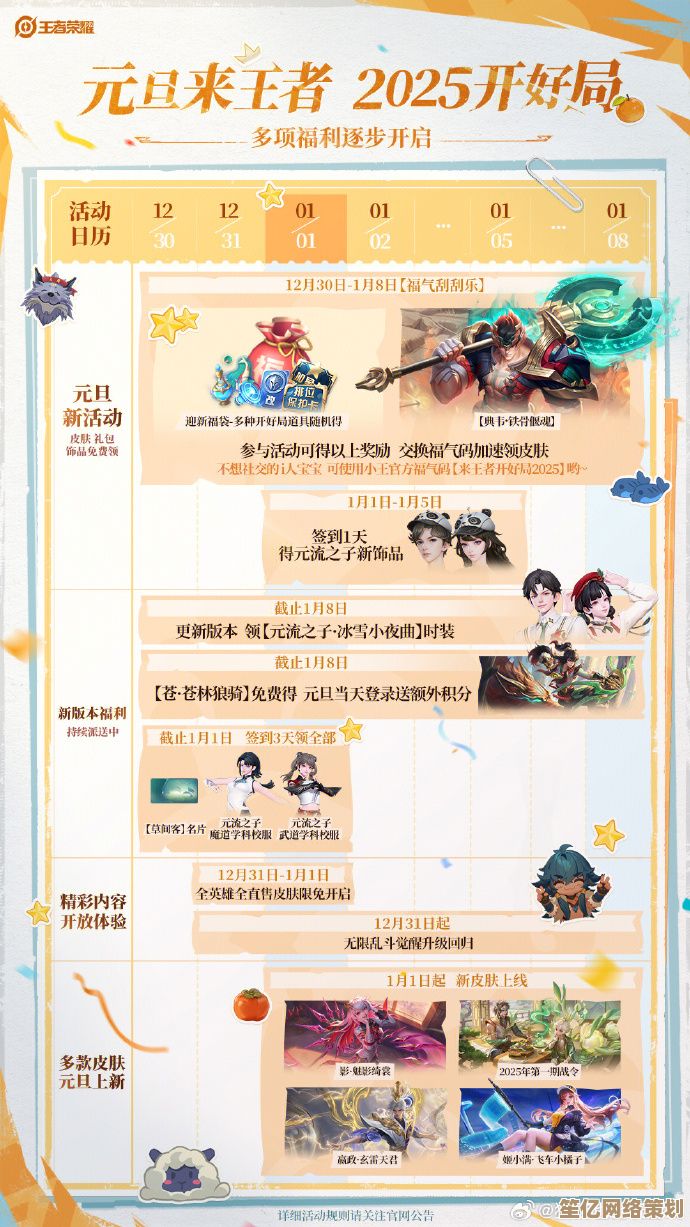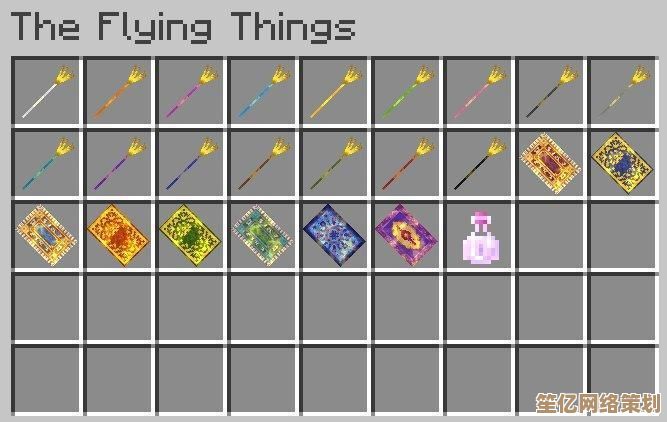Windows 11分区调整实用指南:安全扩容与合并操作详解
- 问答
- 2025-09-22 01:00:48
- 2
Windows 11分区调整实用指南:当C盘告急时的生存法则
说实话,我第一次看到C盘飘红的时候,整个人都是懵的——那个刺眼的红色进度条仿佛在嘲笑我"谁让你把Adobe全家桶和3A游戏全往系统盘塞的",作为一个常年把"明天再整理"挂在嘴边的拖延症患者,我终于在Steam弹出"磁盘空间不足"警告时被迫面对这个烂摊子。
为什么你的分区总是乱七八糟
我们大多数人拿到新电脑时,面对分区这件事都带着一种天真的乐观,就像我同事小王,信誓旦旦地说"128G的C盘绝对够用",结果三个月后微信聊天记录就占了60G,Windows 11默认的分区方案其实挺坑的——它总给你一种"反正有1TB硬盘"的错觉,却忘了提醒你系统更新和临时文件会像野草一样疯长。
常见翻车现场:
- 把创意工坊订阅的200个Mod全装在C盘(别问我怎么知道的)
- 允许OneDrive无节制同步桌面文件
- 从未清理过
%temp%文件夹(我见过积攒了43GB临时文件的壮举)
扩容C盘:比想象中更棘手的操作
去年帮表妹修电脑时遇到个典型案例:她的D盘有600G空闲空间,但C盘只剩3GB,理论上用磁盘管理的"扩展卷"功能就能解决,但那个灰色按钮死活点不了——因为Windows要求未分配空间必须紧邻C盘右侧。
真实解决方案(附带我的暴躁心路历程):
- 先用DiskGenius把D盘数据整体后移(这步花了2小时,期间我喝了三杯咖啡)
- 在D盘左侧腾出200GB未分配空间(系统居然要求重启到PE环境)
- 最后才能扩展C盘(看到进度条走完时我差点哭出来)
小贴士:如果怕麻烦,其实可以试试第三方工具如AOMEI Partition Assistant,有次我偷懒用了它的"合并分区"功能,虽然操作简单了,但事后发现它偷偷改了启动项,害得我重装了三次系统引导...
合并分区的隐藏陷阱
朋友老张的案例特别有教育意义——他想把E盘和F盘合并,结果手滑删除了整个扩展分区,5年的家庭照片差点灰飞烟灭(最后用Recuva抢救回来80%),这里有个血泪教训:合并前一定要确认两个分区:
- 文件系统相同(别把NTFS和exFAT混在一起)
- 物理位置连续(磁盘管理里看是不是挨着的)
- 最好有完整的备份(我习惯用移动硬盘+网盘双备份)
那些没人告诉你的骚操作
-
符号链接大法:把
C:\Users\你的名字\Documents重定向到D盘,具体命令:mklink /J "C:\Users\你的名字\Documents" "D:\MyDocuments"
(注意:Steam某些游戏会因此抽风)
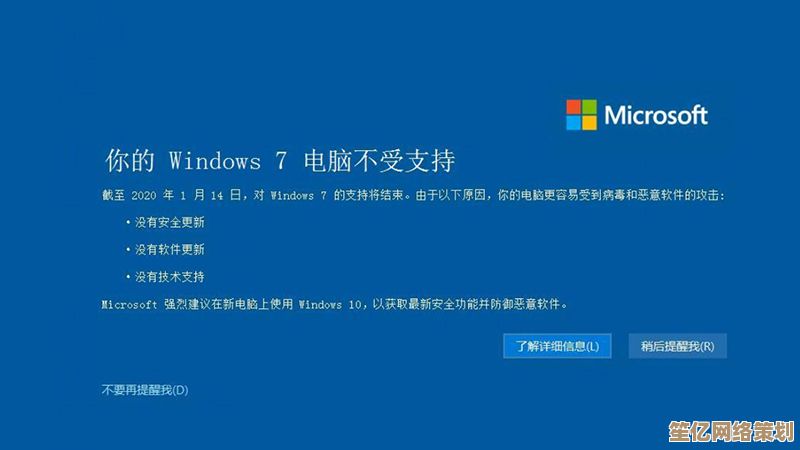
-
压缩系统文件:在CMD里跑
compact /compactos:always能省出5-10GB空间,但代价是CPU占用偶尔会飙升(我的老笔记本因此风扇狂转过) -
终极狠招:直接重装系统时调整分区,上周我实在受不了碎片化的硬盘,干脆备份数据后全盘重建——结果发现Windows 11的安装程序现在支持图形化调整分区了,终于不用记diskpart那些反人类的命令。
与存储空间的和解
折腾了这么多次分区,我悟出一个道理:与其追求"完美"的分区方案,不如建立好的文件管理习惯,现在我的C盘永远保持至少50GB余量,所有大型软件强制安装到D盘,每月1号定时清理下载文件夹(虽然经常拖到5号)。
最后说句掏心窝的:别等到系统弹窗报错才行动,就像我奶奶说的,"衣柜塞爆的时候,最该扔的不是旧衣服,而是'总有一天会穿'的幻想",硬盘空间同理——那些"可能以后会玩"的游戏,大概率永远都不会再打开了。
本文由盈壮于2025-09-22发表在笙亿网络策划,如有疑问,请联系我们。
本文链接:http://waw.haoid.cn/wenda/5921.html